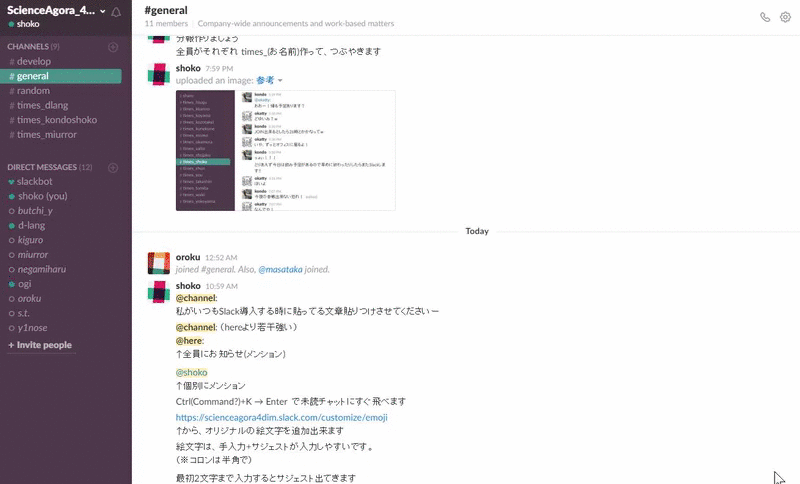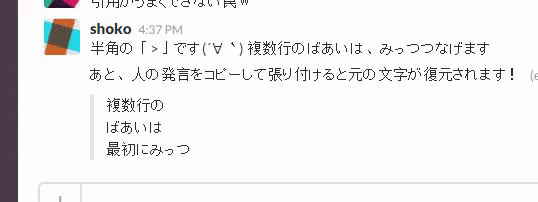リモートチーム
この記事は、数学カフェ_4次元コンテンツ出展の記録 Advent Calendar 2016の、17日目となる記事で、テーマは「ミーティング方法」です。
今回の企画では、コミュニケーションをほとんどSlack上で行っていました。
Slackを使い慣れてない方もいる中、Slack Teamを作成する時に、私が毎回意識していることをざっとまとめてみます。
はじめに
- Slackを導入することを決めたら、その場でTeam作成して全員を招待
- 出来ればスマホ版アプリ、PC版アプリを導入してもらう
- Push通知などの設定をサポートする
ルール
- ダイレクトメッセージは使わず全てPublicなchannelでやりとりする
- generalのchannelでは会話しない、一方的な周知のみを行う(絵文字でのリアクションはOK)
それぞれが、ひとりごと用の自分部屋をつくる(分報)
- times_○○(名前) というPublicなchannelを、全員分作り、全員で参加する
- 誰も返信しなくて良い
- 今何しているかを気軽につぶやく部屋
- 不明点があっても、調べる前に聞いてOK、あわよくば返信があるかも
- 誰かに用がある時は、ダイレクトメッセージではなくその人の部屋に呼びかけに行く
general のchannelで最初に周知するテンプレ
カンタンな機能紹介、絵文字を使う楽しさ、気軽さを伝える

コードを貼るときは「```」~「```」で囲みます
他の人の発言、どう書いてるんだろうーと気になったら、以下のようにコピペすれば元の文字が復元されます
テンプレ
======
また、強制はしませんが、このルールでやるとSlack運営しやすいのでオススメです。
1.基本的に、個人宛のメッセージであっても *DIRECT MESSAGEは使わない*
※個人宛のメッセージは、その人のtimesに投稿する
2.この#general チャンネルは基本情報発信のみでログは流さず *Readonly* (周知するのみ)に使う
例:
「何月何日に、Skype会議をしましょう!」←これは発言するけど
「了解です、参加します」←こういうのは発言しない
日程調整とかは、別の部屋でやって周知事項・決定事項だけを流す部屋にしとくと後から見返しやすいです
======
以上です、よろしくお願いしますー!